Come aggiornare tutte le app contemporaneamente in iOS 7 su iPad 2
Probabilmente hai molte app sul tuo iPad, perché questa è una delle cose migliori di possedere un iPad o un iPhone. Ma queste app vengono costantemente aggiornate con miglioramenti e soluzioni per i problemi, il che significa che è necessario installare tali aggiornamenti. Ma se rimuovi l'installazione degli aggiornamenti, ciò può portare a situazioni in cui hai dozzine di aggiornamenti delle app che devono essere installati. Esaminare e installare manualmente ogni singolo aggiornamento può essere noioso, quindi per fortuna c'è un modo per aggiornare tutte le tue app contemporaneamente in iOS 7 su iPad 2.
Stai cercando di ottenere un iPad Mini, ma sei stato scoraggiato dal prezzo elevato? Apple ha recentemente annunciato la sua nuova linea di iPad Mini, che ha abbassato il prezzo sul modello dell'anno scorso. Fai clic qui per verificare i prezzi sui Mini iPad meno recenti.
Scopri come installare tutti gli aggiornamenti del tuo iPad contemporaneamente in iOS 7 sul tuo iPad 2
Nota che questo installerà tutti gli aggiornamenti disponibili elencati nella scheda Aggiornamenti dell'App Store. Se non si desidera installare un determinato aggiornamento, sarà necessario installare manualmente gli aggiornamenti disponibili. Ma se in precedenza hai installato tutti gli aggiornamenti singolarmente, questo può farti risparmiare un po 'di tempo e molta frustrazione. Inoltre, gli aggiornamenti delle app possono utilizzare molti dati. Se si installano più aggiornamenti, di solito è una buona idea farlo tramite una connessione Wi-Fi per evitare di utilizzare molti dati dal proprio piano dati.
Passaggio 1: tocca l'icona dell'App Store .

Passaggio 2: selezionare la scheda Aggiornamenti nella parte inferiore dello schermo.

Passaggio 3: tocca il link blu Aggiorna tutto nell'angolo in alto a sinistra dello schermo.
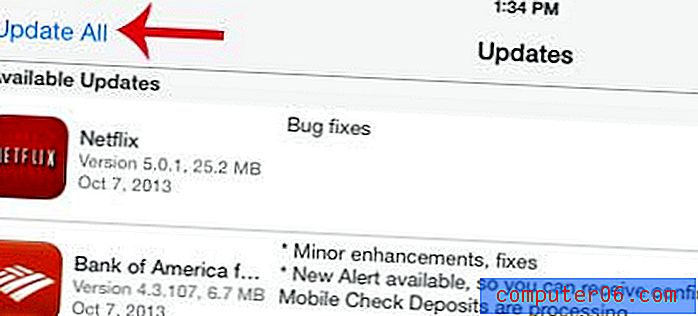
A seconda di quanti aggiornamenti devi installare, questo può richiedere del tempo. Puoi ancora utilizzare app sul tuo iPad che non vengono aggiornate, ma le app per cui è in attesa un aggiornamento non possono essere aperte fino a quando l'aggiornamento non è stato installato.
Cos'è quel punto blu accanto al nome dell'app sulla mia schermata principale in iOS 7?
Stai notando punti blu accanto ad alcune app sul tuo iPad o iPhone, ma non tutte? Questo punto indica che l'app è stata recentemente aggiornata e che non è stata aperta dall'installazione dell'aggiornamento. Una volta avviata l'app, il punto blu scompare.
Sapevi che Amazon ha aumentato l'importo minimo di acquisto per qualificarsi per la spedizione gratuita super risparmiatore? Se acquisti frequentemente su Amazon, potrebbe essere una buona idea provare Amazon Prime come un modo per ridurre i costi di spedizione. Fai clic qui per ulteriori informazioni su Prime e avviare una prova gratuita.
Ti piace utilizzare la navigazione privata, ma non riesci a capire come in iOS 7? Leggi questo articolo per informazioni sulla navigazione privata in Safari in iOS 7 su iPad 2.



